Windows11のセキュアブートが有効にできない場合の対処方法です。
UEFI画面でセキュアブートを有効にしようとすると
Secure Boot can be enabled when System in User Mode. Repeat operation after enrolling Platform Key(PK).
和訳「Secure Bootは、システムがユーザーモードの時に有効にできます。Platform Keyを登録した後に操作を繰り返してください。」
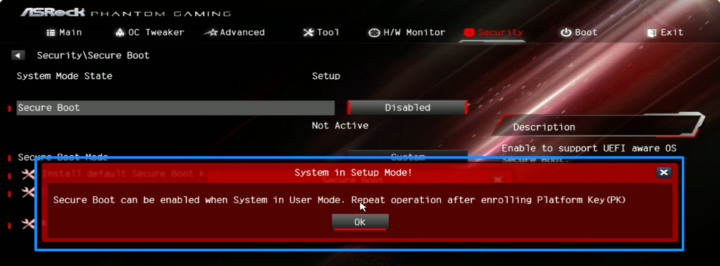
といったエラーが表示され、セキュアブートが有効にできない場合の対処方法です。
※ プラットフォームキー(Platform Key, PK)とは、UEFIセキュアブートの信頼チェーンの基盤となる鍵で、システムのセキュアブート設定を管理するために使用されます。このキーが登録されることで、セキュアブートが有効になり、信頼されたソフトウェアのみが起動できます。また、プラットフォームキーを持つ者だけがセキュアブートの設定を変更できるため、システムのセキュリティを守る上で非常に重要な役割を果たします。
※ 本記事では「ASRock」のマザーボードを使用しています。他のメーカーのマザーボードだと若干操作方法が異なるかもしれません。ご注意ください。
目次
セキュアブートを有効にする(Platform Key)
セキュアブートを有効にするには、以下の操作手順を行ってください。
-
Secure Boot Modeの「Install default Secure Boot keys」を選択します。

-
「Yes」を選択します。

-
「Secure Boot」を「Enabled」にします。

-
「F10」キーを押し「Yes」を選択し、設定を保存しましょう。

-
これでセキュアブートが有効になります。
以上で操作完了です。
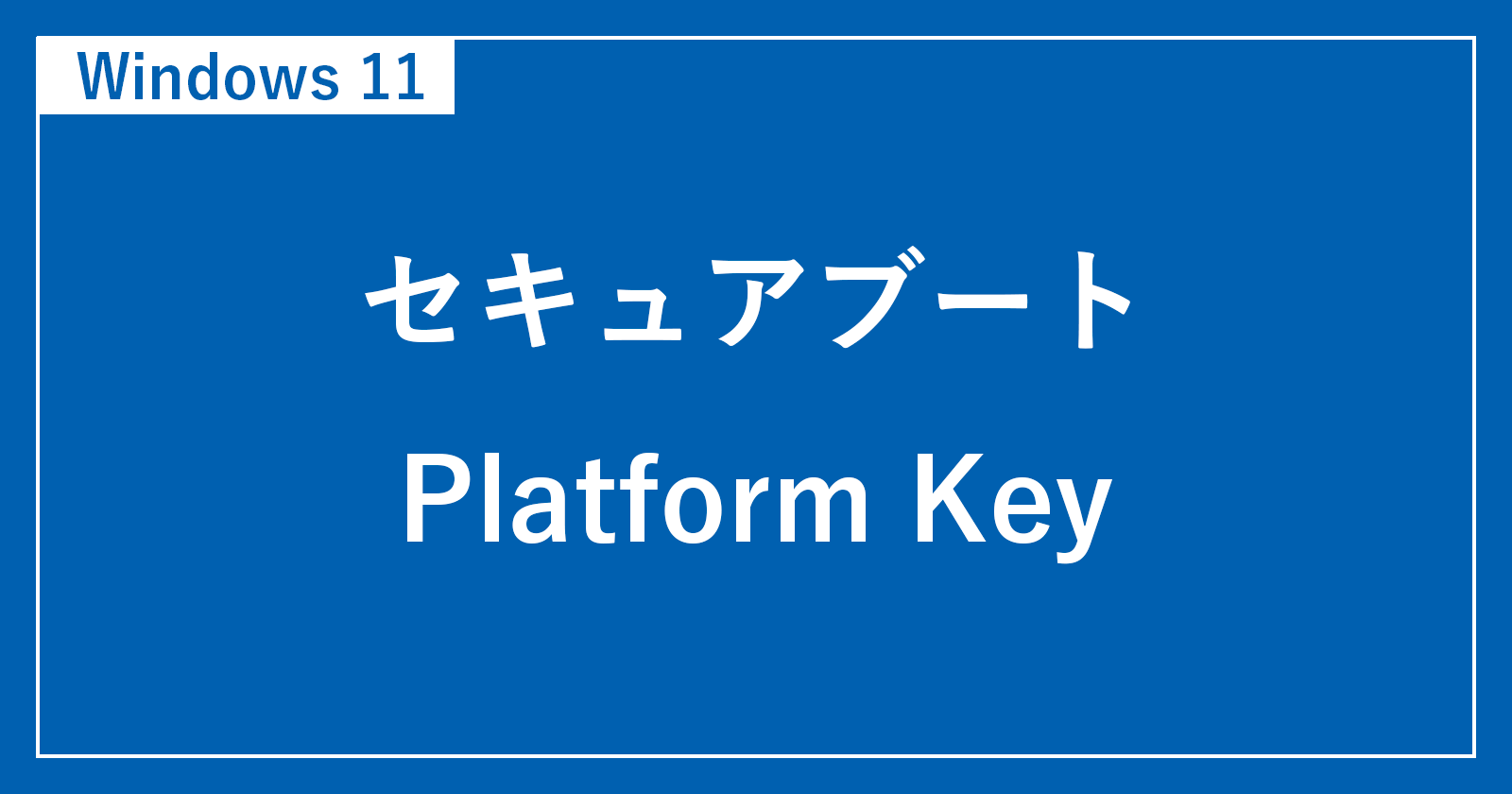
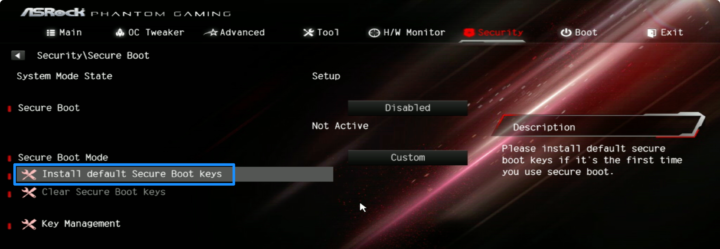
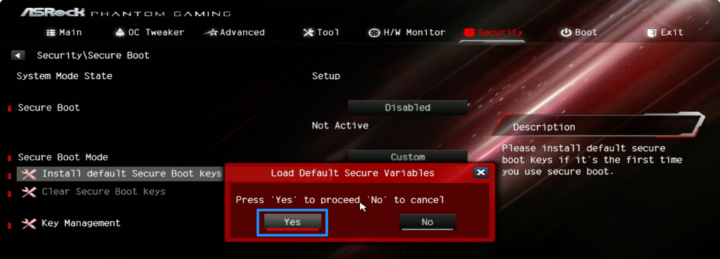
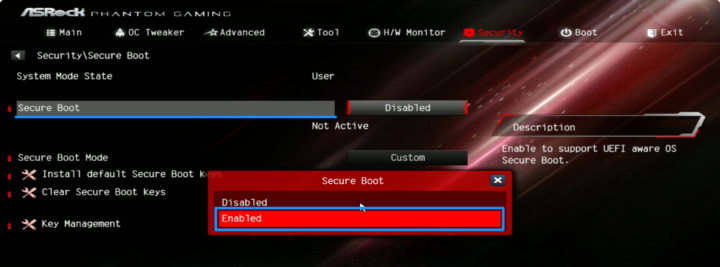
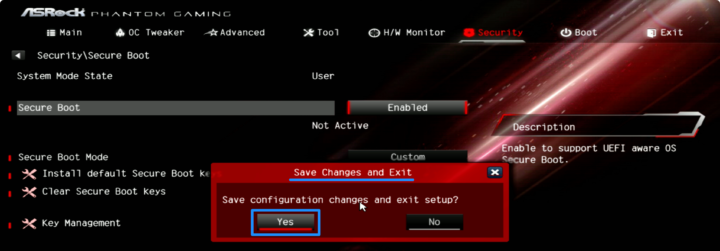








コメント